Hello gengs!
I'm back to say hello to me on my blogger!
how are you? I hope you are good for today and beyond
Pada kesempatan kali ini saya akan menjelaskan tentang Konfigurasi OPEN VPN di AWS :
- Pengertian OPEN VPN
Bukankah dengan menggunakan HTTPS, pihak ketiga juga tidak mengetahui data yang sedang dikirim? Memang benar, akan tetapi perlu diingat bahwa HTTPS bekerja pada application layer. Walaupun pihak ketiga tidak mengetahui isi data yang sedang beredar, ia bisa dengan jelas mengetahui kapan komunikasi dilakukan dan siapa tujuannya. Sebagai perbandingan, VPN membuat tunnel dan seluruh aktifitas jaringan akan melalui tunnel ini. Karena tunnel ini diamankan oleh VPN, pihak ketiga tidak akan mengetahui apa saja yang beredar.
- Langkah - Langkah Konfigurasi OPEN VPN
Update & Upgrade terlebih dahulu depency system
Jalankan file scripting OpenVPN tersebut
sudo ./openvpn-install.sh
Kemudian Isi Credential seperti ketentuan dibawah ini sesuai kebutuhan
Kemudian Isi Credential seperti ketentuan dibawah ini sesuai kebutuhan
-Koneksikan VPN yang telah kita tambahkan sebelumnya.
- Terakhir pastikan koneksi tunnel telah terbentuk, Dapat dilihat disini bahwa informasi IP yang digunakan client adalah IP Public dari Server VPN tersebut.








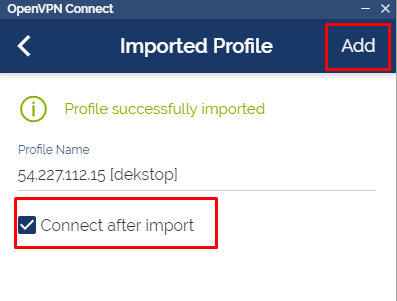







Tidak ada komentar:
Posting Komentar